오피스 사무용품 가운데 프린터나 복합기의 경우, 대표적인 브랜드가 몇몇 있습니다. 삼성, 캐논, HP 등이 거의 주류를 이루고 있는데요. 이번 포스팅에서는 HP 프린터 복합기 드라이버 다운로드 및 설치 방법에 대해 알아보도록 하겠습니다.
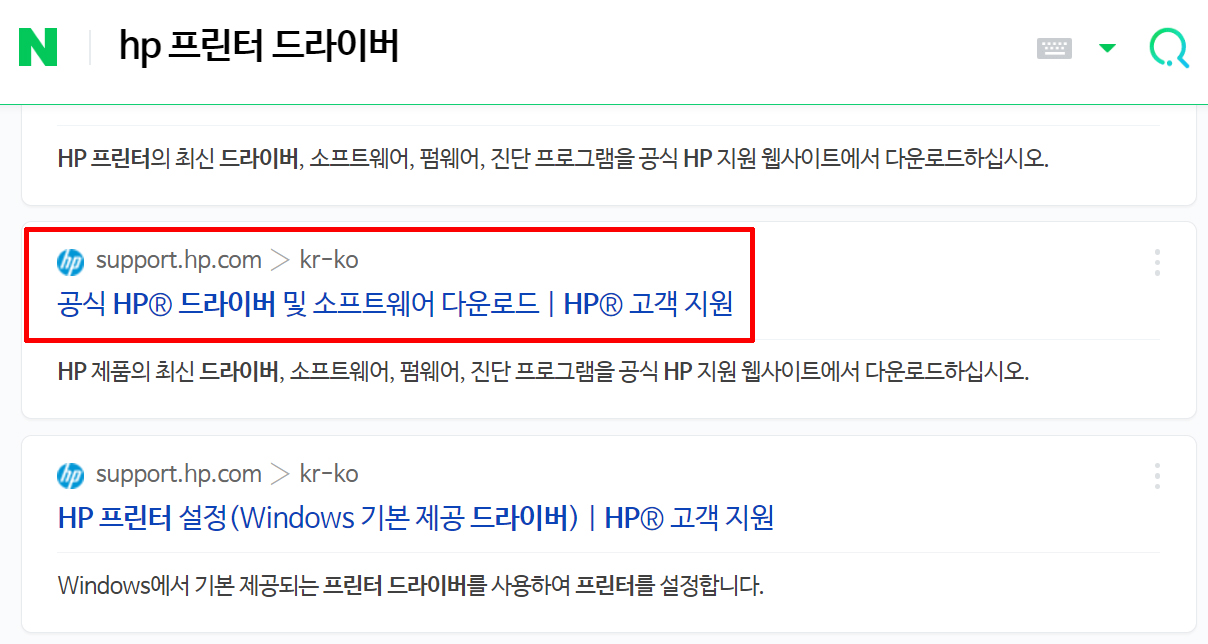
예전에는 프린터나 복합기를 구입하면, 제품 박스 내에 드라이버 설치 CD가 동봉되어 CD를 통해 드라이버를 설치해주면 되었는데, 지금은 CD 드라이버를 거의 쓰지 않고, 대부분 인터넷 온라인으로 최신 버전 드라이버를 다운로드 받아 설치하는 방법으로 바뀌게 되었습니다.
HP 프린터 복합기 역시 마찬가지인데요. 네이버나 다음 포털 검색창에서 'HP 프린터 드라이버' 라고 검색하면 바로 공식 HP 드라이버 및 소프트웨어 다운로드 사이트로 접속이 가능합니다.

그럼 위와 같은 화면으로 바로 HP 고객지원 사이트가 나타나며, HP 프린터 폭합기 소프트웨어 및 드라이버를 다운받을 수 있게 되는데요. 프린터 드라이버를 다운 받으려 하는 것이기 때문에 제일 왼쪽에 있는 프린터 항목을 클릭해 줍니다.
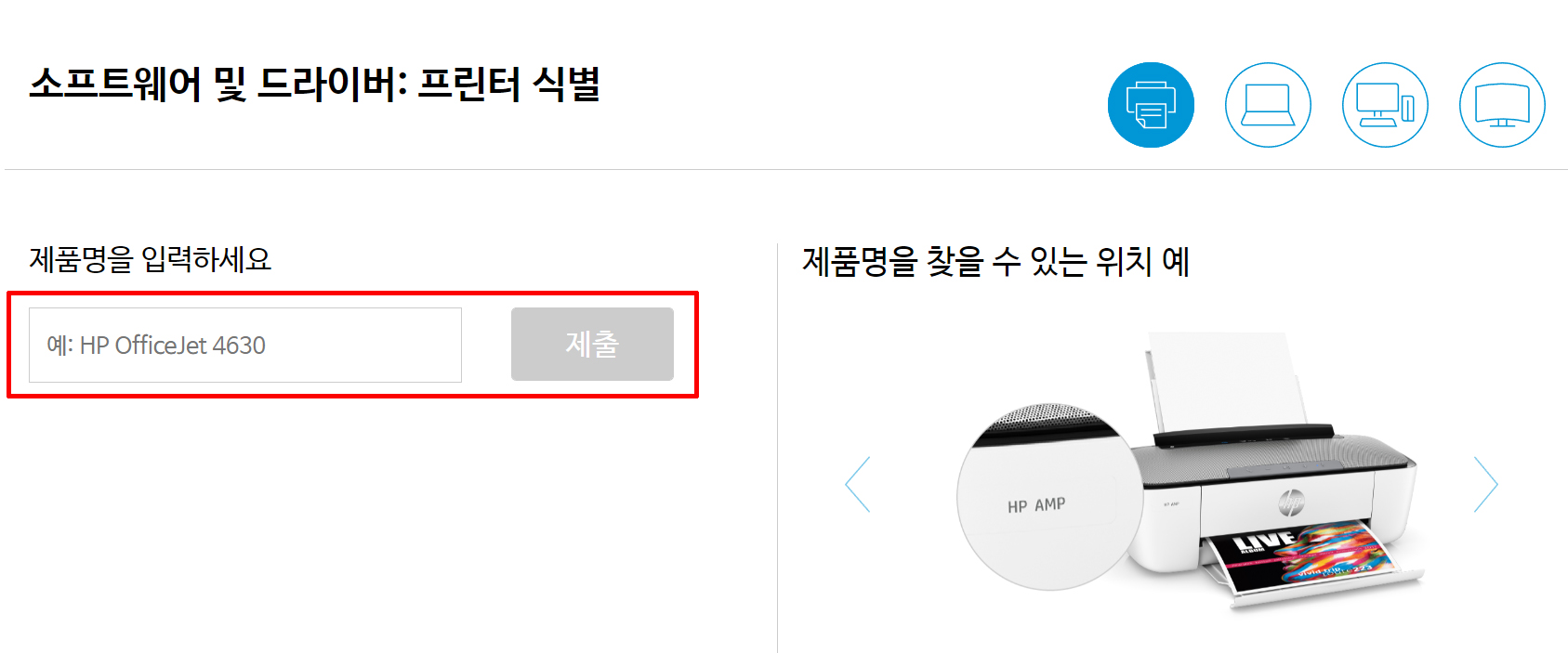
프린터 드라이버도 각 모델에 따라 모두 다르기 때문에 자신의 프린터 모델을 잘 확인하고 다운받는 것이 중요한데요. 제품명 입력란에 다운받고자 하는 자신의 프린터 모델명을 입력해 줍니다. 만약 모델명을 잘 모르겠거든 제품 겉면에 모델명이 표기되어 있는 경우가 있으니 잘 확인해 보시면 됩니다.
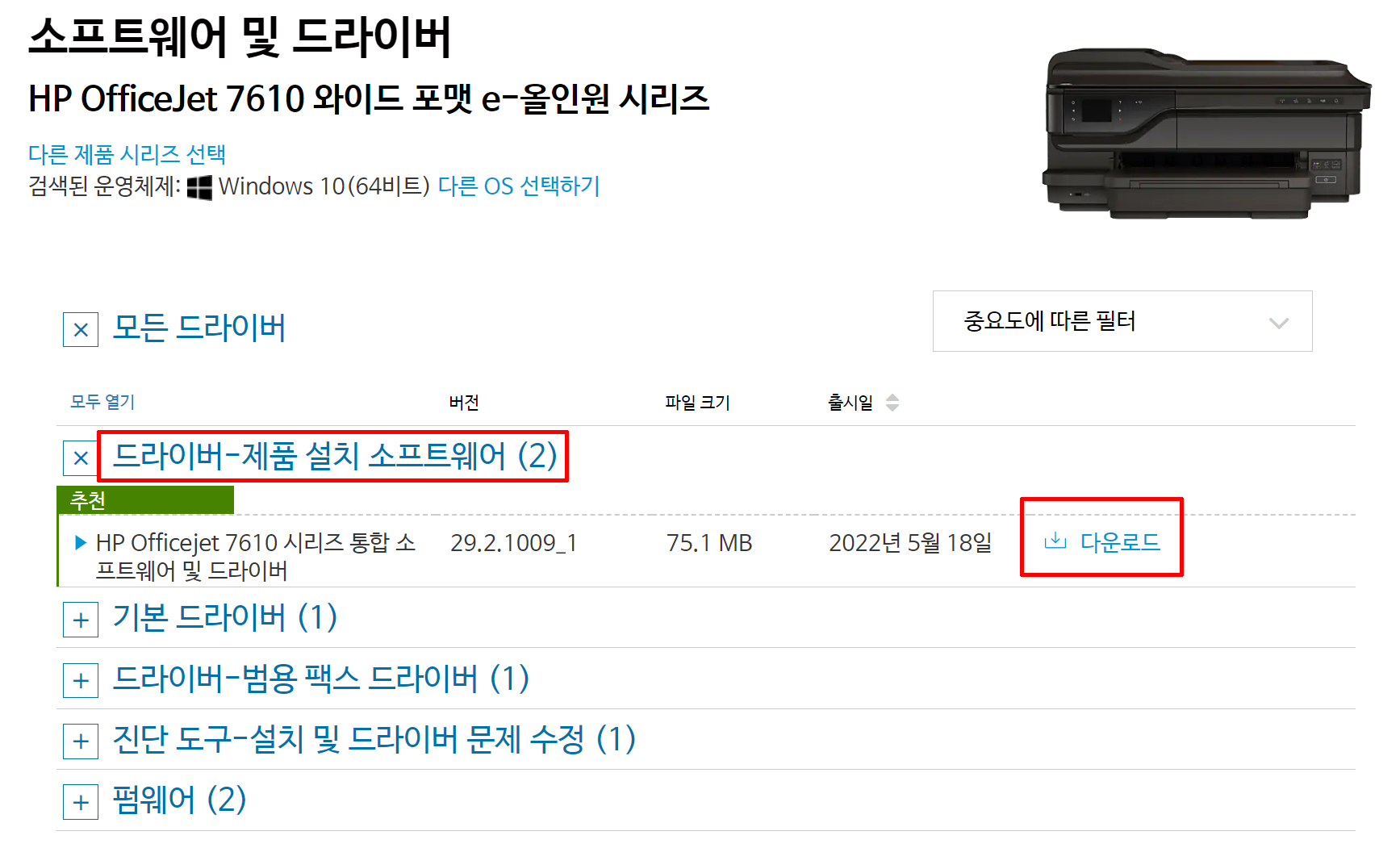
저는 HP 프린터 중 HP Officejet 7610 와이드 포맷 올인원 시리즈의 드라이버를 다운받고자 해당 모델을 검색해서 찾게 되었고요. 다운로드 받을 수 있는 여러 항목들이 나오게 되는데, 드라이버를 다운 받으려면, 드라이버-제품 설치 소프트웨어에 있는 항목을 열어 오른쪽의 다운로드를 클릭해 줍니다.
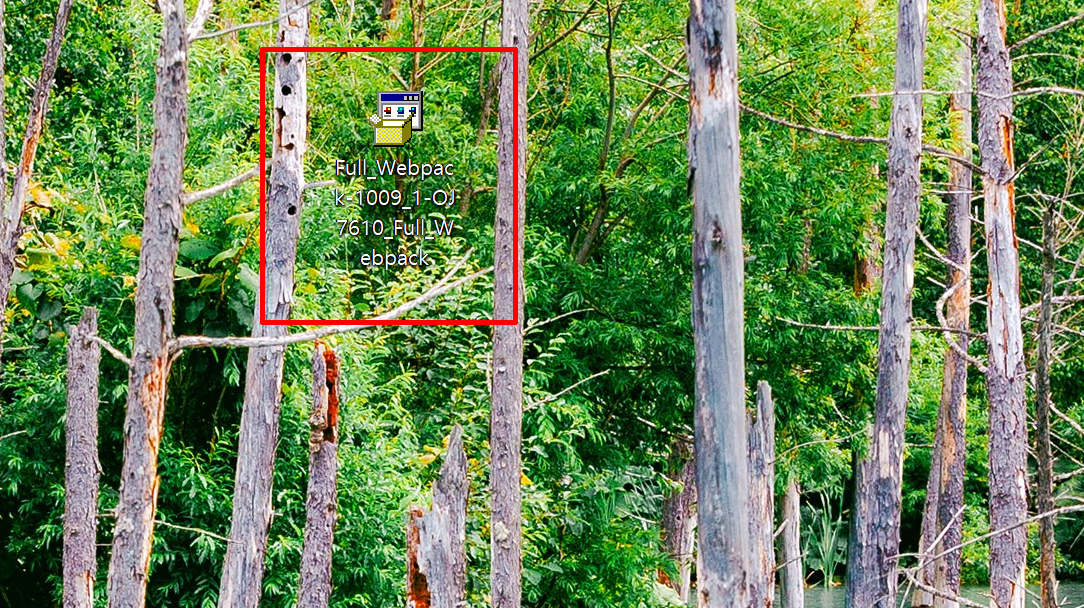
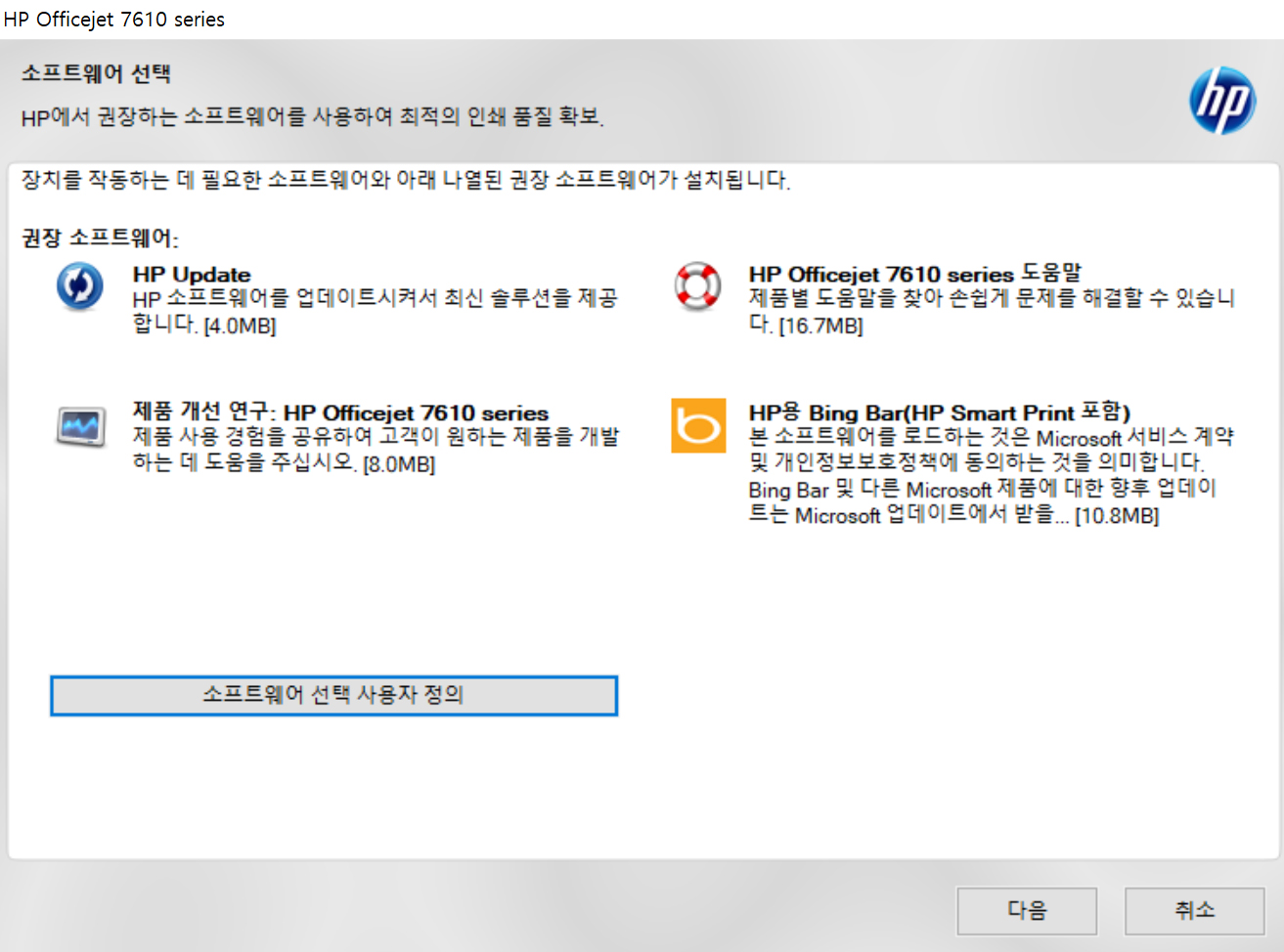
드라이버를 다운 받았으면, 이제 설치를 해주면 되는데요. 다운받은 파일을 더블클릭하면 위와 같이 설치를 진행할 소프트웨어 항목들이 나오게 되는데, 오른쪽 아래에 있는 다음 버튼을 클릭하면 설치 과정 화면으로 넘어가게 됩니다. 그런 다음, 이제 프린터 전원을 켜고, 컴퓨터와 프린터를 케이블로 연결한 다음, 설치를 진행해주면, HP 프린터 복합기 드라이버 설치가 끝나게 됩니다.
'IT Story' 카테고리의 다른 글
| AMD 칩셋 드라이버 다운로드 설치 방법 (라이젠 CPU 메인보드) (0) | 2022.09.07 |
|---|---|
| 윈도우10 바탕화면 바로가기 아이콘 만들기 및 작업표시줄 고정 방법 (1) | 2022.09.06 |
| 윈도우 재설치 위한 윈도우10 정품 인증 해제 방법 (0) | 2022.09.02 |
| AMD 라데온 그래픽 카드 드라이버 다운로드 설치 방법 (RX570) (0) | 2022.09.01 |
| ASUS 아수스 메인보드 드라이버 다운로드 방법 (0) | 2022.08.31 |





댓글